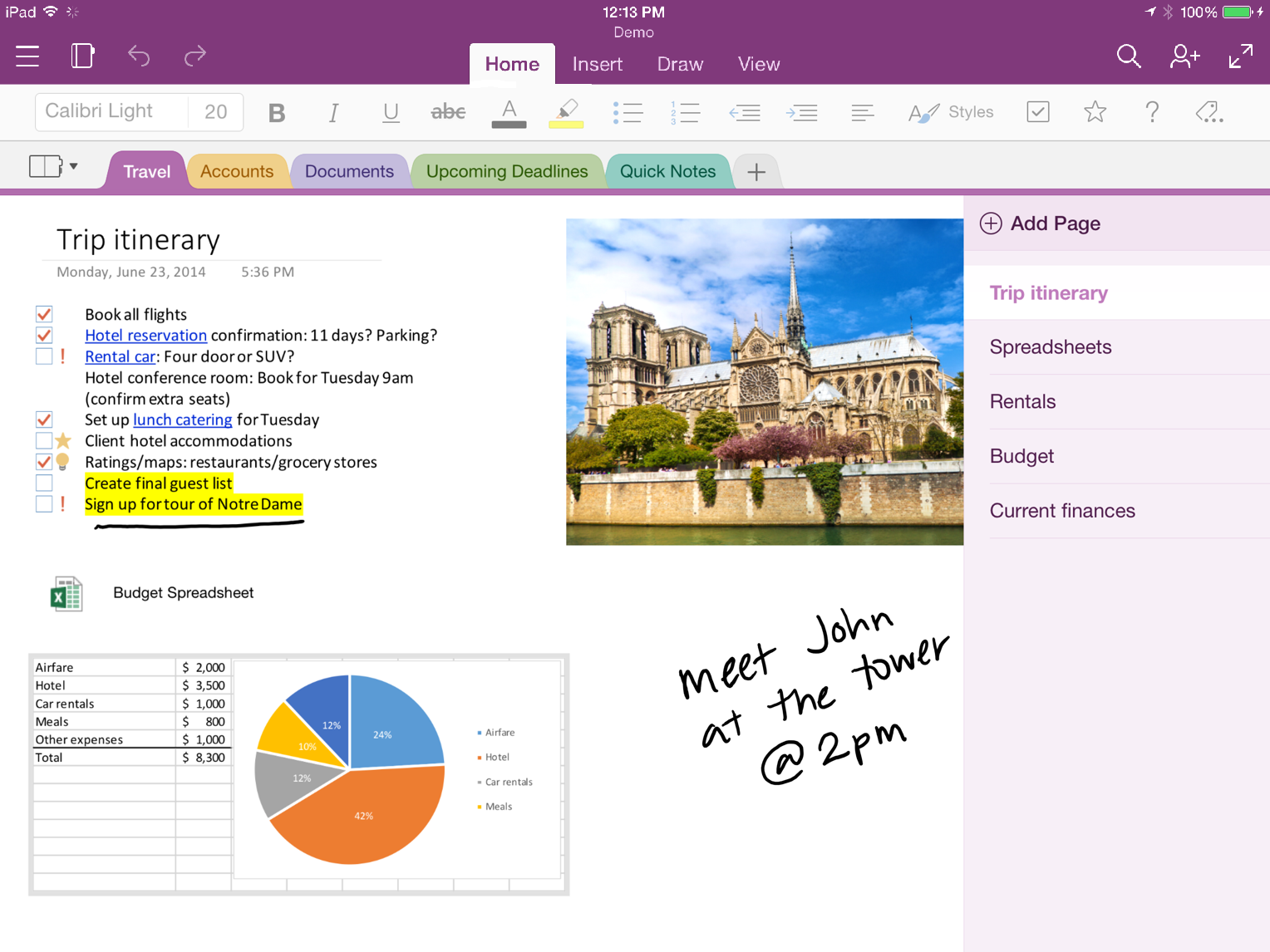- Activa dictado por voz, Snap Layouts y escritorios virtuales para organizar y escribir más rápido.
- Optimiza Inicio, barra de tareas y widgets para acceder a todo con menos clics.
- Potencia con PowerToys, historial del portapapeles y atajos clave en Explorador y navegador.
- Mejora rendimiento con ajustes visuales, notificaciones, apps al inicio y limpieza de sistema.

Windows 11 trae de serie un buen arsenal de funciones enfocadas a trabajar más rápido y con menos distracciones. Si sabes dónde tocar en el escritorio, la barra de tareas o el menú Inicio, puedes ganar tiempo todos los días sin instalar nada extra.
En esta guía recopilamos todos los ajustes y trucos que mejor funcionan para mejorar el flujo de trabajo: distribución de ventanas, escritorios virtuales, sesiones de concentración, historial del portapapeles, personalización avanzada y mucho más. Además, añadimos recomendaciones de apps y utilidades como PowerToys para multiplicar la eficiencia.
Dictado por voz: escribe sin teclear
Windows 11 incluye dictado integrado que convierte tu voz en texto con solo pulsar Windows + H. Activa la herramienta, presiona el botón del micrófono y empieza a hablar; en Opciones conviene habilitar la puntuación automática para que fluya mejor.
Para textos largos o respuestas rápidas, el dictado reduce mucho el tiempo de escritura y te permite mantener las manos alejadas del teclado cuando lo necesites. Es ideal para notas, correos o bocetos de documentos que luego pulirás con el teclado.
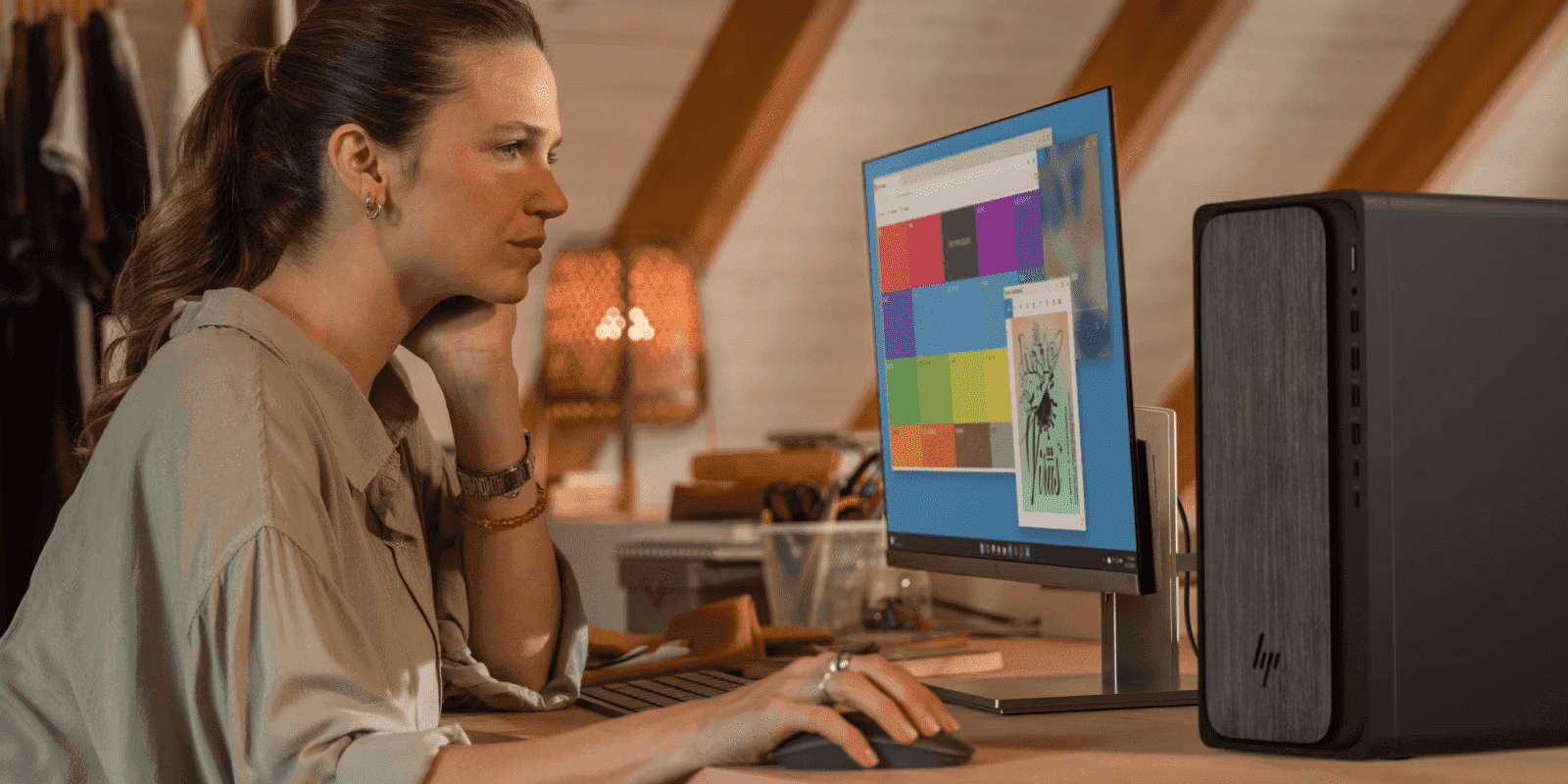
Snap Layouts y grupos: domina la pantalla
Con los Snap Layouts puedes anclar ventanas a zonas precisas desde el botón de maximizar o arrastrando a bordes y esquinas, y así dividir la pantalla en Windows 11 para optimizar tu espacio de trabajo. Llevar una ventana a la esquina superior derecha, por ejemplo, la coloca en un cuarto de pantalla.
Mientras distribuyes, Windows crea grupos de ventanas que puedes recuperar de un clic. Si quitas una, el espacio queda listo para sustituirla por otra. Esta organización se potencia con Snap Groups, que recuerda la disposición al cambiar de monitor o reabrir apps.
Consejo extra: si necesitas diseños aún más finos, FancyZones de PowerToys permite crear rejillas personalizadas y colocar ventanas con precisión milimétrica sin perder velocidad.
Escritorios virtuales: separa contextos y gana foco
Los escritorios virtuales funcionan como contenedores de apps por categorías: trabajo, estudio, comunicación o multimedia. Crea tantos como necesites y cambia de uno a otro con fluidez.
Accesos rápidos clave: Windows + Tab para ver escritorios y ventanas, renombrar y reordenar; clic derecho en una ventana para moverla a un escritorio específico o mostrarla en todos. Organiza por proyectos o ámbitos y notarás menos ruido mental.
También puedes usar Windows + Ctrl + D para crear un escritorio nuevo, Windows + Ctrl + Flecha para moverte entre ellos y Windows + Ctrl + F4 para cerrar el actual.

Sesiones de concentración: método Pomodoro, integrado
La app Reloj de Windows añade las sesiones de concentración para trabajar por bloques de tiempo realistas con descansos intercalados. Al iniciar una sesión, se activa No molestar de forma automática, evitando interrupciones de notificaciones, correos o chats.
Integra tu jornada con Microsoft To Do desde la propia app para seleccionar tareas del día, y vincula Spotify si quieres música de fondo recurrente en cada bloque. Reloj guarda estadísticas de desempeño para medir tu progreso.
Menú Inicio: anclados, carpetas y recomendaciones bajo control
El menú Inicio puede ser tu lanzador más rápido. Ancla tus apps principales, incluidas webapps, y crea carpetas arrastrando un icono sobre otro. Así tendrás un tablero muy ágil y limpio.
Si la sección Recomendaciones te distrae, limpia ese panel con el menú contextual del propio Inicio. También puedes ajustar su densidad priorizando Más anclados o Más recomendados en Configuración de Inicio.
Quienes buscan un control extremo del diseño pueden apoyarse en herramientas de terceros como Start11 para cambiar distribución y matices que no están en las opciones nativas.
Buscar con la tecla Windows: lo más inmediato
Pulsa la tecla Windows y escribe el nombre de una app, archivo o web. Normalmente el primer resultado es el que buscas, de modo que con Enter abres al instante. Es ideal para despegarte del ratón.
Si no has deshabilitado la búsqueda web, podrás resolver operaciones sencillas o abrir direcciones directamente escribiendo la URL. Este gesto sustituye muchos clics cotidianos.
Historial del portapapeles: pega como un pro
El combo Windows + V abre el historial del portapapeles con textos e imágenes que copiaste antes. Puedes anclar elementos que reutilizas a menudo y pegarlos cuando te convenga, mucho más potente que el pegado tradicional.
Además, herramientas como Advanced Paste en PowerToys aportan funciones extra de formato, incluyendo transformaciones con IA o conversión a markdown si te resulta útil para documentación.
Barra de tareas: todo a mano en uno o varios monitores
Si trabajas con más de una pantalla, muestra la barra de tareas en todas desde Configuración, Personalización, Barra de tareas, Comportamiento y activa la opción correspondiente. Así evitas recorrer el cuello continuamente.
Desde el botón Inicio con clic derecho o Windows + X accedes a un menú avanzado: Administrador de tareas, Terminal, Apps instaladas y más. Es el atajo perfecto para diagnósticos o cambios rápidos.
Windows 11 permite personalizar alineación centrada o a la izquierda, activar botones pequeños, ocultar automáticamente la barra, mostrar insignias y controlar los iconos de la esquina. Quien prefiera un enfoque vertical o ajustes adicionales puede recurrir a personalizar a fondo la barra de tareas en Windows 11 para llevar la experiencia un paso más allá.
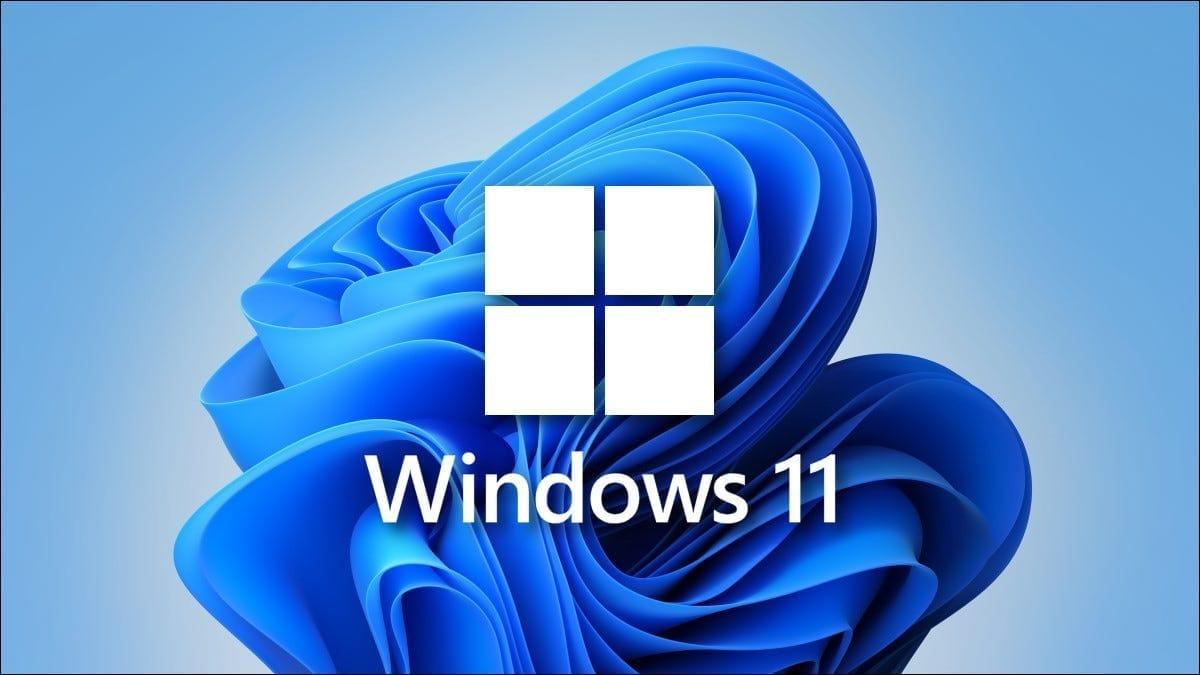
PowerToys y apps recomendadas que marcan diferencia
PowerToys es un imprescindible gratuito que añade utilidades centradas en productividad: PowerToys Run como lanzador tipo Spotlight, FancyZones para rejillas de ventanas a medida, Color Picker, Text Extractor con OCR y un Administrador de teclado para reasignaciones rápidas.
Además, hay apps que elevan el día a día: usar Notion para organización como navaja suiza de notas, bases de datos y tareas; Copilot Pro para apoyarte con IA en Windows y Office; y Notion Calendar para una gestión de agenda potente con integración de videollamadas.
Organiza archivos: Descargas como bandeja de entrada y método PARA
El navegador es la puerta de casi todo, por eso la carpeta Descargas es tu inbox natural. Configura el Explorador para abrir en Este equipo y apunta a Descargas como destino habitual para revisar y clasificar.
Si quieres que el Explorador abra directo en Descargas, puedes ajustar el valor LaunchTo en el registro. La ruta relevante es HKEY_CURRENT_USER\SOFTWARE\Microsoft\Windows\CurrentVersion\Explorer\Advanced y asignar el valor adecuado a LaunchTo. Haz copia de seguridad del registro antes de tocarlo, por seguridad.
Para mantener serenidad visual, oculta los iconos del escritorio y ancla la Papelera a Acceso rápido. Así eliminas ruido, evitas búsquedas a ciegas y todo lo esencial pasa por tu flujo de revisión.
Para la estructura general adopta el método PARA de Tiago Forte: Proyectos para lo activo, Áreas para responsabilidades continuas, Recursos para material de referencia y Archivo para lo inactivo. Mover elementos entre secciones es flexible y natural.
Widgets, nube y apps Android: todo a la vista y sincronizado
Los widgets de Windows 11 presentan de un vistazo agenda, clima, tareas o noticias. Se abren con Windows + W, puedes añadir y ordenar los módulos que más uses, y ajustar su tamaño según el espacio.
OneDrive aporta sincronización continua entre dispositivos para no perder el hilo ni versiones de documentos. Es clave en equipos que colaboran o alternan portátil y sobremesa, y facilita cambios de ubicación sin fricciones.
La compatibilidad con apps Android mediante Amazon Appstore amplía el catálogo de herramientas en el escritorio. Útil cuando una app móvil es central en tu flujo y quieres integrarla en tu jornada de PC.
Seguridad y razones para dar el salto desde Windows 10
Windows 11 ha reforzado el apartado de seguridad y rendimiento con arranque seguro, protección antimalware y autenticación biométrica con Windows Hello. Además, es la edición que recibirá mejoras continuas tras el fin de soporte de Windows 10.
Si te preocupa el entorno corporativo, Windows 11 Pro suma BitLocker, Hyper-V, Sandbox, Directiva de grupo y Autopilot para despliegues y gestión a escala, con foco en hardware moderno y actualizaciones fluidas.

Optimiza el rendimiento: ajustes que sí se notan
Mantén Windows, drivers y apps actualizados desde Windows Update y la tienda. Si usas iGPU, puedes aumentar la memoria de la iGPU desde UEFI para mejorar el rendimiento gráfico en tareas concretas.
Restringe apps en segundo plano en sus Opciones avanzadas, cambia a alternativas ligeras si un programa se come los recursos y limpia el escritorio para que Windows cargue menos elementos al iniciar.
En Sistema, Almacenamiento, ejecuta Recomendaciones de limpieza para archivos temporales y papelera. Reduce ruido desactivando notificaciones no imprescindibles en Sistema, Notificaciones.
Activa Modo juego para juegos, ajusta la Preferencia de gráficos de cada app a Alto rendimiento cuando compense y selecciona un plan de energía potente cuando priorices velocidad sobre batería.
Quita efectos visuales en Accesibilidad y en Configuración avanzada del sistema, Rendimiento, elige Ajustar para obtener el mejor rendimiento o un perfil personalizado. Opta por fondo estático o color sólido si todo cuenta.
En Privacidad y seguridad, desactiva telemetría y opciones prescindibles en General, Voz, Escritura y Diagnóstico y comentarios. Si te animas con terceros, Optimizer de código abierto permite desactivar servicios no necesarios con control fino.
Si tras todo esto el equipo sigue renqueando, restablecer el PC y reinstalar lo mínimo deja un sistema limpio y rápido. Asegúrate de hacer copia de tus archivos antes, ya sea en nube o disco externo.
Personalización visual avanzada
En Temas puedes elegir conjuntos completos de fondos, colores y sonidos. En Colores define modo claro u oscuro y color de acento. Windows 11 permite un look sobrio o más vivo según tu gusto.
Cambia iconos del sistema desde Temas, Configuración de iconos de escritorio, y personaliza fuentes en Accesibilidad, Tamaño del texto, o en Personalización, Fuentes, ajustando peso y espaciado.
El panel de Widgets admite añadir, quitar, redimensionar y reordenar módulos para que el tablero sea realmente útil. Dedica unos minutos a curarlo y notarás la diferencia a diario.
Centro de notificaciones y ajustes rápidos
Personaliza el Centro de acción y Ajustes rápidos para que lo esencial esté a un toque: Wi-Fi, BT, brillo, foco, proyección, etc. Reordena tiles y elimina lo que no aportan a tu jornada.
En Sistema, Notificaciones, define qué apps pueden avisarte y cómo: banners, sonidos y reglas de Asistencia de enfoque. Menos ruido, más atención en lo importante.
Múltiples pantallas y organización del espacio
Conecta pantallas y, en Sistema, Pantalla, escoge Duplicar o Extender, ajusta resolución, escala y orientación de cada monitor. Combinado con Snap y FancyZones tendrás un puesto de trabajo impecable.
Si necesitas la barra en todas las pantallas, actívalo en Comportamiento de la barra de tareas. Y recuerda Windows + P para cambiar el modo de proyección al vuelo.
Atajos de teclado que aceleran todo
- Explorador de archivos: Win + E abre el Explorador, F2 renombra, Ctrl + L lleva a la barra de ruta, Alt + Flechas navega por historial, Ctrl + Shift + N crea carpeta, Alt + Enter abre Propiedades, F11 pantalla completa.
- Escritorios y ventanas: Win + Ctrl + D nuevo escritorio, Win + Ctrl + Flechas cambia de escritorio, Alt + Tab alterna entre apps, Win + Tab vista de tareas, Win + Flechas ancla, Win + Inicio deja solo la ventana activa.
- Maximizar y mover: Win + Flecha arriba maximiza, Win + Flecha abajo minimiza, Alt + F4 cierra, Alt + Espacio abre menú de ventana para mover o redimensionar con teclado.
- Accesibilidad y captura: Win + Más y Win + Menos controlan la Lupa, Ctrl + Alt + clic inicia lectura de texto, Impr Pant abre recortes, Alt + Impr Pant captura ventana, Win + Impr Pant guarda pantalla completa.
- Portapapeles y emojis: Win + V abre el historial del portapapeles y Win + . abre el selector de emojis. Para abrir Configuración usa Win + I y para el panel de ajustes rápidos Win + A.
- Navegación web: Ctrl + T nueva pestaña, Ctrl + W cierra, Ctrl + Shift + T reabre cerrada, Ctrl + L foco en barra de direcciones, Ctrl + Tab rota pestañas, Ctrl + Más y Ctrl + Menos zoom.
Solución de problemas y copias de seguridad
Si tocas ajustes avanzados como el registro, haz copia antes. Cambia solo claves que entiendas. Considera un editor con deshacer y búsqueda para minimizar errores.
Crea puntos de restauración antes de cambios grandes. Si algo falla, Restaurar sistema te lleva a un estado anterior. Para corrupción de archivos, ejecuta sfc /scannow en una consola con privilegios.
Mantén drivers al día desde el Administrador de dispositivos o la web del fabricante. Y recuerda que tener una estrategia de backup, local y nube, evita sustos cuando más duelen.
Con todo lo anterior aplicado, tendrás un Windows 11 más ordenado, ágil y centrado en lo que importa. El escritorio dejará de ser un obstáculo y pasará a ser un aliado: menos clics, menos distracciones y más control de cada minuto que pasas frente a la pantalla.
Redactor apasionado del mundo de los bytes y la tecnología en general. Me encanta compartir mis conocimientos a través de la escritura, y eso es lo que haré en este blog, mostrarte todo lo más interesante sobre gadgets, software, hardware, tendencias tecnológicas, y más. Mi objetivo es ayudarte a navegar por el mundo digital de forma sencilla y entretenida.